win7电脑开机之后无法正常进入系统怎么办-win7电脑开机之后无法正常进入系统解决指南
来源:插件之家
时间:2023-04-13 06:30:24 240浏览 收藏
来到golang学习网的大家,相信都是编程学习爱好者,希望在这里学习文章相关编程知识。下面本篇文章就来带大家聊聊《win7电脑开机之后无法正常进入系统怎么办-win7电脑开机之后无法正常进入系统解决指南》,介绍一下,希望对大家的知识积累有所帮助,助力实战开发!
win7电脑开机之后无法正常进入系统怎么办?最近有的用户电脑正常开机了之后,发现无法进入到系统桌面,显示系统错误。那么如何去进行这个问题的修复呢?很多小伙伴不知道怎么详细操作,小编下面整理了win7电脑开机之后无法正常进入系统解决指南,如果你感兴趣的话,跟着小编一起往下看看吧!

win7电脑开机之后无法正常进入系统解决指南
1、在电脑开机的时候在键盘按下F8键,进入到系统高级选项菜单,然后选择最近一次的正确配置选项。
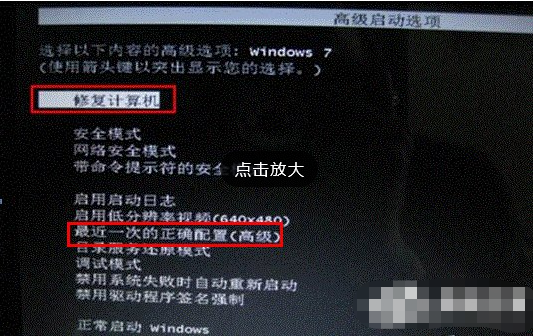
2、进入到系统的话,请删除以下路径中的spoon、sys 文件:
路径:X:Windowssystem32driversspoon、sys(X代表系统安装盘符,一般为C盘) 3、方法二:如果无法通过最后一次正确配置正常进入系统的话,请按F8键调出高级启动选项菜单,选择‘带命令行提示符的安全模式,然后输入del X:windowssystem32Driversspoon、sys (X代表系统安装盘符,一般为C盘)命令,删除spoon、sys 文件。 4、方法三:事先备份好重要数据,然后通过一键恢复或重装win7系统进行解决,同时建议暂停你当前杀毒软件的自动更新功能。
今天带大家了解了的相关知识,希望对你有所帮助;关于文章的技术知识我们会一点点深入介绍,欢迎大家关注golang学习网公众号,一起学习编程~
-
501 收藏
-
501 收藏
-
501 收藏
-
501 收藏
-
501 收藏
-
133 收藏
-
216 收藏
-
134 收藏
-
454 收藏
-
312 收藏
-
125 收藏
-
460 收藏
-
371 收藏
-
200 收藏
-
320 收藏
-
264 收藏
-
338 收藏
-

- 前端进阶之JavaScript设计模式
- 设计模式是开发人员在软件开发过程中面临一般问题时的解决方案,代表了最佳的实践。本课程的主打内容包括JS常见设计模式以及具体应用场景,打造一站式知识长龙服务,适合有JS基础的同学学习。
- 立即学习 543次学习
-

- GO语言核心编程课程
- 本课程采用真实案例,全面具体可落地,从理论到实践,一步一步将GO核心编程技术、编程思想、底层实现融会贯通,使学习者贴近时代脉搏,做IT互联网时代的弄潮儿。
- 立即学习 516次学习
-

- 简单聊聊mysql8与网络通信
- 如有问题加微信:Le-studyg;在课程中,我们将首先介绍MySQL8的新特性,包括性能优化、安全增强、新数据类型等,帮助学生快速熟悉MySQL8的最新功能。接着,我们将深入解析MySQL的网络通信机制,包括协议、连接管理、数据传输等,让
- 立即学习 500次学习
-

- JavaScript正则表达式基础与实战
- 在任何一门编程语言中,正则表达式,都是一项重要的知识,它提供了高效的字符串匹配与捕获机制,可以极大的简化程序设计。
- 立即学习 487次学习
-

- 从零制作响应式网站—Grid布局
- 本系列教程将展示从零制作一个假想的网络科技公司官网,分为导航,轮播,关于我们,成功案例,服务流程,团队介绍,数据部分,公司动态,底部信息等内容区块。网站整体采用CSSGrid布局,支持响应式,有流畅过渡和展现动画。
- 立即学习 485次学习
